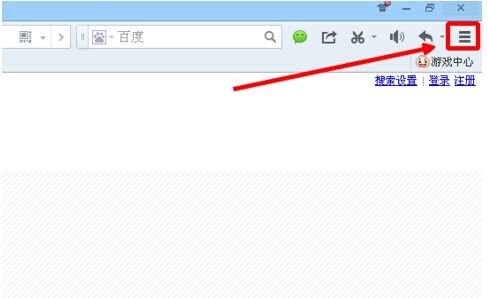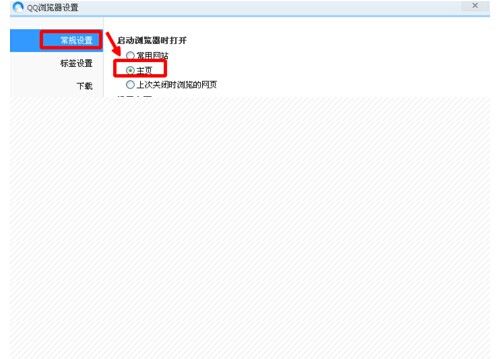QQ浏览器PC版如何设置首页?设置首页的方法
时间:2023/8/28作者:未知来源:手揣网教程人气:
QQ浏览器官网提供最新浏览器下载,新一代QQ浏览器采用全新架构,并针对IE内核全面优化,全新的微信电脑版,让您边上网边聊天,更有强大的安全保障为您的账号保驾护航,为用户带来更轻、更快、更安全的浏览体验
最近很多小伙伴发现他们在从网上下载了QQ浏览器电脑版之后,却不知道如何设置主页,那么怎么办呢?大家可以去下文看一看哦。
1、首先打开您的QQ浏览器,点击浏览器右上角的三横标志“设置功能”
2、选择“QQ浏览器设置”
3、在“常规设置”中选择“主页”
4、勾选“自定义网页”输入您需要的主页网址,点击“设置为默认浏览器”,最后点击“确定”即可;
5、也可以通过360卫士,点击“系统设置”修改IE主页,输入主页网址。
以上就是小编给大家带来的全部内容,希望大家喜欢。
QQ浏览器是受人重视的产品之一,QQ浏览器7,采用单核模式,集超小安装包和超强稳定性于一身,访问网页速度也得到进一步优化。简约风格,精巧架构,轻快稳定,易用贴心.软件下载: